Bilgisayarınızda aniden beliren mavi bir ekran ve ardından gelen yeniden başlatma, çoğu kullanıcının korkulu rüyasıdır. Bu “Mavi Ölüm Ekranı” (Blue Screen of Death – BSOD), Windows işletim sisteminde kritik bir hata oluştuğunda karşınıza çıkar. Endişelenmeyin; bu sorun genellikle çözülebilir ve verilerinizin kaybolmasını önlemek için doğru adımları atmak mümkündür. Bu rehberde, BSOD’un ne olduğunu, neden oluştuğunu ve sorununuzu güvenle nasıl tanıyıp çözebileceğinizi adım adım öğreneceksiniz.
Article Summary
- Quick Summary: Mavi ölüm ekranını tanımak ve çözmek için temel hata kodunu bulup, önerilen adımları uygulayın.
- Read Time: Approx. 5-7 minutes.
- Key Takeaway: Mavi ekranın altında yazan hata kodunu not almak ve buna uygun çözüm yollarını izlemek sorununuzu hızla çözmenize yardımcı olur.
Mavi Ölüm Ekranını Tanımlayın ve Hata Kodunu Not Alın
Mavi ekranla karşılaştığınızda, ekranda genellikle bir hata mesajı ve “Stop Code” adı verilen bir kod yer alır. Bu kod, sorunun kaynağını belirlemenize yardımcı olur. İlk adım olarak, bilgisayarınızda mavi ekran çıktığında ekrandaki hata kodunu ve varsa dosya adını dikkatlice not edin. Örneğin, “CRITICAL_PROCESS_DIED”, “MEMORY_MANAGEMENT” veya “0x0000007E” gibi ifadeler görebilirsiniz.
- Mavi ekran çıktığında, ekrandaki hata kodunu bir kağıda veya telefonunuza yazın.
- Bilgisayarınız otomatik olarak yeniden başlıyorsa, otomatik yeniden başlatmayı devre dışı bırakın ve tekrar oluşmasını bekleyin.
- Hata kodunu kaydettikten sonra, bir sonraki çözüm adımına geçin.
Note: Hata kodunu veya ekrandaki dosya adını kaydetmek, internette veya bu rehberde doğru çözümü bulmanızı büyük ölçüde kolaylaştırır.
Bilgisayarınızı Güvenli Modda Başlatın
Bazı mavi ekran hataları, normal başlatmada bilgisayarın açılmasını engelleyebilir. Güvenli Mod, Windows’un yalnızca temel sürücü ve hizmetlerle başlamasını sağlar. Bu sayede, sorunun kaynağını daha kolay tespit edebilirsiniz.
- Bilgisayarınızı yeniden başlatın.
- Açılış sırasında, F8 tuşuna (veya yeni Windows sürümlerinde Shift + F8) tekrar tekrar basın.
- “Gelişmiş Başlangıç Seçenekleri” menüsünden “Güvenli Mod”u seçin.
- Bilgisayarınız açıldığında, sorunun devam edip etmediğini gözlemleyin.
Eğer mavi ekran güvenli modda ortaya çıkmıyorsa, sorun büyük olasılıkla bir sürücü veya üçüncü parti yazılımdan kaynaklanıyordur. Bu durumda, son yüklediğiniz programları veya sürücüleri kaldırmayı deneyin.
Windows Güncellemelerini ve Sürücüleri Kontrol Edin
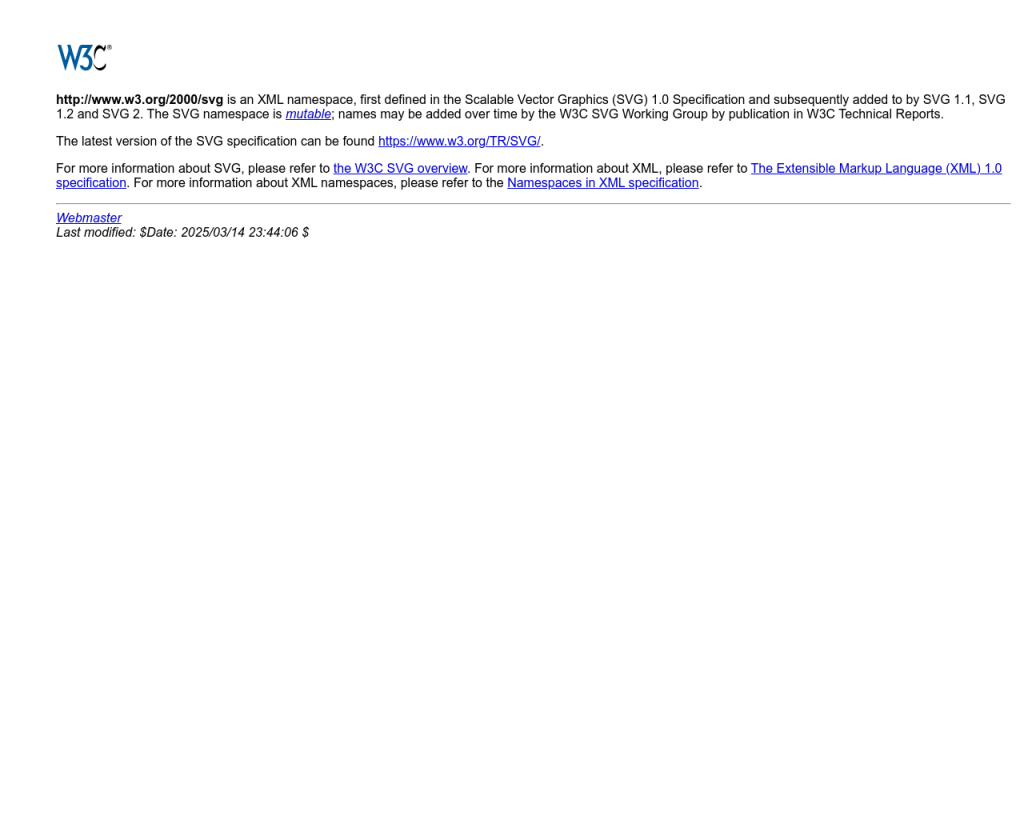
Eski veya uyumsuz sürücüler, BSOD hatalarının en yaygın nedenlerinden biridir. Windows Update üzerinden güncellemeleri kontrol ederek ve aygıt yöneticisinden sürücüleri güncelleyerek bu tür sorunları önleyebilirsiniz.
- Başlat menüsünden Ayarlar > Güncelleştirme ve Güvenlik yolunu izleyin.
- “Güncellemeleri denetle” butonuna tıklayın. Varsa tüm güncellemeleri yükleyin.
- Aygıt Yöneticisi’ni açın (
devmgmt.msc). - Herhangi bir aygıtta sarı uyarı simgesi varsa, sağ tıklayıp “Sürücüyü güncelleştir” seçeneğini kullanın.
Özellikle ekran kartı, ağ kartı ve yonga seti sürücülerinin güncel olması önemlidir. Üretici sitelerinden de en güncel sürücüleri indirmeyi düşünebilirsiniz.
‘mavi ölüm ekranını tanımak’ için Önerilen Çözüm
‘mavi ölüm ekranını tanımak’ sorununa daha doğrudan bir çözüm için otomatik bir araç kullanmayı düşünün. Outbyte, bu belirli hataya yol açabilen temel Windows sorunlarını güvenle tarayıp onarmak üzere tasarlanmıştır ve elle sorun gidermeye harcayacağınız zamandan tasarruf etmenizi sağlar.
Sistem Dosyalarını ve Disk Hatalarını Denetleyin
Bozuk veya eksik sistem dosyaları, mavi ekran hatalarına neden olabilir. Windows’un yerleşik araçlarıyla bu dosyaları onarabilirsiniz. Ayrıca, sabit diskinizdeki hataları kontrol etmek de önemlidir.
- Başlat menüsüne
cmdyazın ve “Komut İstemi”ni yönetici olarak çalıştırın. - Aşağıdaki komutu girin ve Enter’a basın:
sfc /scannow - İşlem tamamlandığında,
chkdsk /fkomutunu girin ve diskinizi tarayın. - Bilgisayarınızı yeniden başlatın ve sorunun devam edip etmediğini kontrol edin.
Bu işlemler, Windows sistem dosyalarında ve sabit diskinizde oluşmuş olası hataları otomatik olarak bulup düzeltebilir. DLL eksiklikleri gibi sorunlar da bu adımlarla giderilebilir.
Son Yüklenen Yazılım ve Donanımı Kaldırın
Mavi ekran hataları bazen yeni yüklenen bir program, sürücü veya donanımdan kaynaklanabilir. Özellikle mavi ekran hatasından hemen önce bir değişiklik yaptıysanız, bu değişikliği geri almak genellikle sorunu çözer.
- Başlat menüsünden Ayarlar > Uygulamalar yolunu izleyin.
- Son yüklediğiniz programları kaldırın.
- Donanım eklediyseniz, bilgisayarınızı kapatıp donanımı çıkararak tekrar başlatın.
Bu adımlar, son değişikliklerin sisteminizde uyumsuzluk yaratıp yaratmadığını kontrol etmenizi sağlar.
Bellek ve Donanım Testleri Yapın
Donanım arızaları, özellikle RAM ve sabit disk sorunları da BSOD’a yol açabilir. Windows’un yerleşik bellek tanılama aracını kullanarak RAM’inizi test edebilirsiniz.
- Başlat menüsüne
Windows Bellek Tanılamayazın ve aracı başlatın. - “Şimdi yeniden başlat ve sorunları denetle” seçeneğini tıklayın.
- Bilgisayarınız yeniden başlayacak ve bellek testi otomatik olarak çalışacaktır.
- Test tamamlandığında, sonuçları kontrol edin ve varsa hatalı RAM modülünü değiştirin.
Donanım arızaları ve veri kaybı hakkında daha fazla bilgi için BSOD sonrası veri kaybı riskleri makalemizi inceleyebilirsiniz.
Sistem Geri Yükleme veya Sıfırlama İşlemlerini Deneyin
Yukarıdaki adımlar işe yaramazsa, bilgisayarınızı daha önceki bir tarihe geri yüklemek veya sıfırlamak gerekebilir. Sistem Geri Yükleme, bilgisayarınızı belirlediğiniz bir zamana döndürür ve çoğu zaman sorunu çözer.
- Başlat menüsüne
sistem geri yüklemeyazın ve “Bir geri yükleme noktası oluştur”u seçin. - “Sistem Geri Yükleme” butonuna tıklayın ve talimatları izleyin.
- Gerekirse, bilgisayarınızı sıfırlamayı da düşünebilirsiniz. Bunun için Ayarlar > Güncelleştirme ve Güvenlik > Kurtarma yolunu izleyin ve “Bu bilgisayarı sıfırla” seçeneğini kullanın.
Sıfırlama işlemi, tüm kişisel dosyalarınızı yedeklemenizi gerektirir. Bu işlemin ardından bilgisayarınız fabrika ayarlarına döner. Eğer sıfırlama sonrası bilgisayarınızda yavaşlama yaşarsanız, bu rehberden faydalanabilirsiniz.
Sonuç: Mavi Ekran Sorunlarını Güvenle Çözün
Mavi ölüm ekranı, ilk bakışta korkutucu olabilir; ancak hata kodunu not edip adım adım ilerleyerek çoğu zaman sorunu çözebilirsiniz. Sürücü güncellemeleri, sistem dosyası onarımı ve donanım testleri, en yaygın BSOD nedenlerini ortadan kaldırır. Daha karmaşık veya sürekli tekrarlayan sorunlar için, güvenli otomatik araçları kullanmak zamandan tasarruf sağlar. Unutmayın; mavi ekranın altında yazan hata kodu, çözüm yolunda en büyük yardımcınızdır.
Daha fazla bilgi için, en ölümcül mavi ekran hataları ve kötü amaçlı yazılımların BSOD üzerindeki etkileri hakkında yazılarımıza da göz atabilirsiniz.
